Microsoft Fabricin Data Factory -mallit
Mallit ovat esimääritettyjä putkia, joiden avulla voit aloittaa nopeasti Data Factoryn käytön. Nämä mallit auttavat lyhentämään kehitysaikaa tarjoamalla helpon tavan luoda putkia yleisiä tietojen integrointiskenaarioita varten.
Voit luoda Data Factory -putken mallista kahdella tavalla:
- Putken mallivalikoima
- tuo oma mallisi
Voit käyttää Putki-mallivalikoimaa kahdella tavalla. Voit joko aloittaa käyttämällä mallia tai lisätä mallin putkiratkaisuun.
Aloita mallin käytön valitsemalla ensin Uusi ja sitten Tietoputki.

Määritä uudelle putkelle nimi ja valitse Luo. Putkieditori-ikkuna avautuu.
Valitse Mallit.

Näyttöön avautuu malliselain. Valitse Kopioi tiedot ADLS Gen2:sta Lakehouse Table -taulukkoon -malli ja valitse sitten Seuraava.
Valitse avattavasta luettelosta lähde- ja kohdeyhteydet tai luo uusi yhteys käyttämällä +Uusi-komentoa .
Kun olet tehnyt valintasi tai luonut uusia yhteyksiä, valitse Käytä tätä mallia -painike luodaksesi uuden putken suoraan.
Putki luodaan käyttämällä määrittämiesi yhteyksien kautta. Voit tarkastella juuri luotua putkea putkieditorissa, jossa voit hallita sen suoritusta Suorita - ja Aikataulu-painikkeilla .
Aluksi uusi Kopioi aktiviteetti korostetaan editorin pohjassa, ja sen ominaisuudet näkyvät ominaisuudet-ruudussa editorin alareunassa.
Kun valitset putkipohjan taustan, näet putken yleiset ominaisuudet Ominaisuudet-ruudussa, jossa voit lisätä tai muokata aiemmin luotuja parametreja.
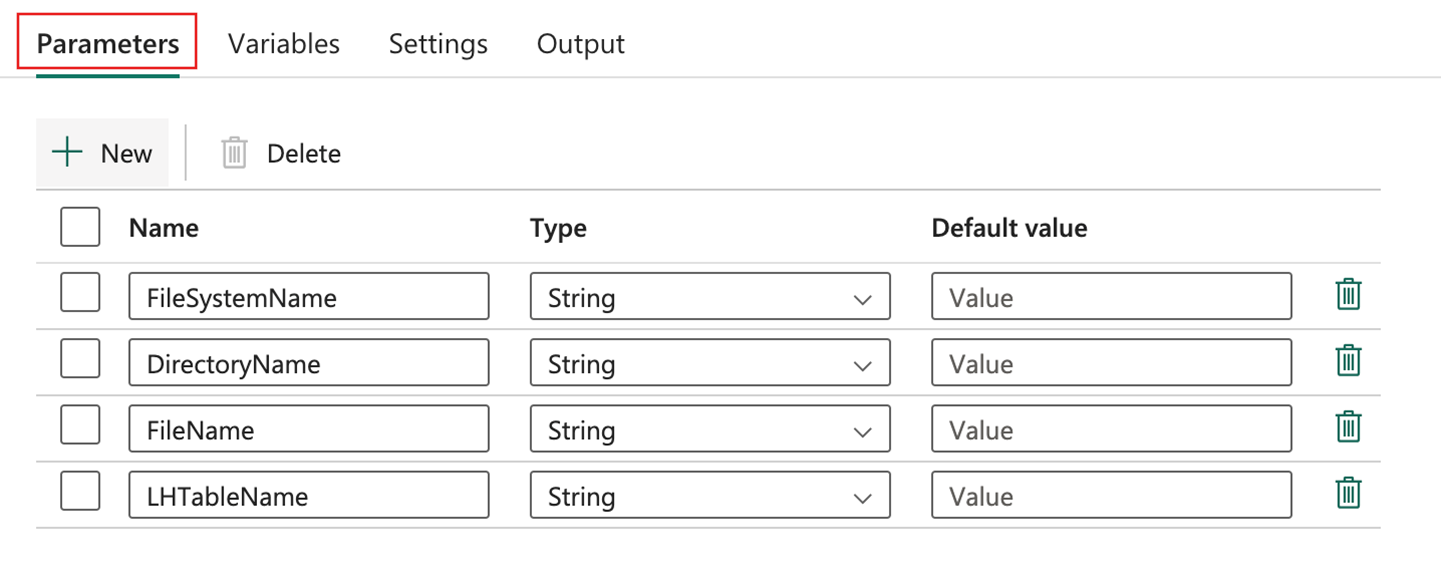
Kun olet valmis, tallenna muokkaukset valitsemalla Tallenna-painike Aloitus-välilehden työkaluriviltä.

- Nyt voit suorittaa putken ja antaa tarvittavat arvot parametrille.
Voit myös lisätä mallia ratkaisuun tai aloittaa mallin käytön käyttämällä Käytä mallia Putki-editorin Aloitus-välilehdessä .
Napsauta Käytä mallia.
Näkyviin tulee sama malliselain. Valitse malli, jota haluat käyttää, ja valitse Seuraava.
Voit tallentaa putken mallina valitsemalla Vie-painikkeen putkieditorin Aloitus-välilehdessä .
Näkyviin tulee ponnahdusikkuna. Jatka valitsemalla Vie. Tallennetaan .zip tiedosto, joka sisältää putken nimen.
Voit tuoda omia putkia kahdella eri tavalla.
Voit tuoda putken Aloitus-välilehden Tuo-painikkeella.
Tämä avaa tiedostoselaimen. Valitse putken .zip tiedosto ja valitse Avaa. Mallisi tuodaan, ja putken esikatselu tulee näkyviin.
Valitse yhteytesi ja viimeistele putken tuonti valitsemalla Käytä tätä mallia .
Voit myös tuoda putken Putki-mallivalikoimasta.
Valitse Putken mallivalikoimasta Tuo malli.
Tämä avaa tiedostoselaimen, ja sen avulla voit valita putken .zip tiedoston. Valitse tiedosto ja sitten Avaa. Mallisi tuodaan ja esikatselu avautuu. Kun olet valinnut yhteydet ja valitset Käytä tätä mallia putken tuonnin viimeistelemiseksi.
].](media/templates/templates-list.png)







